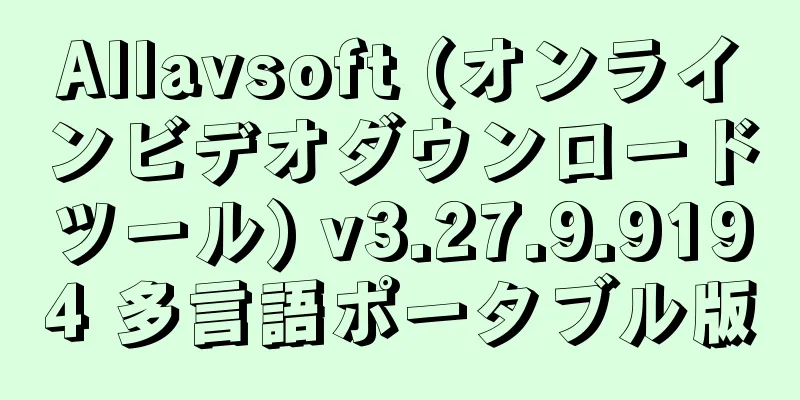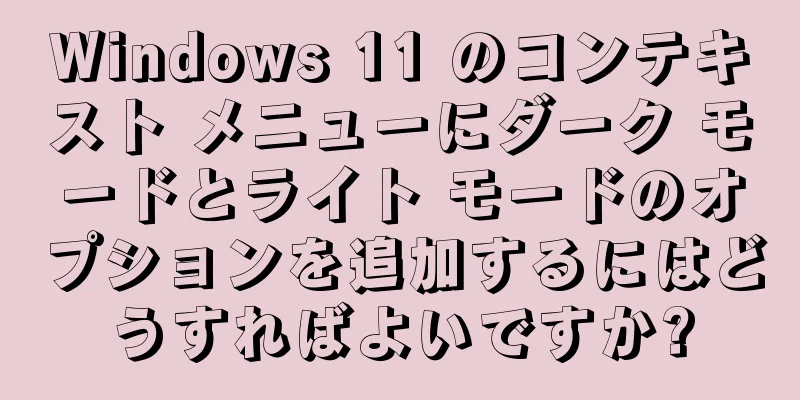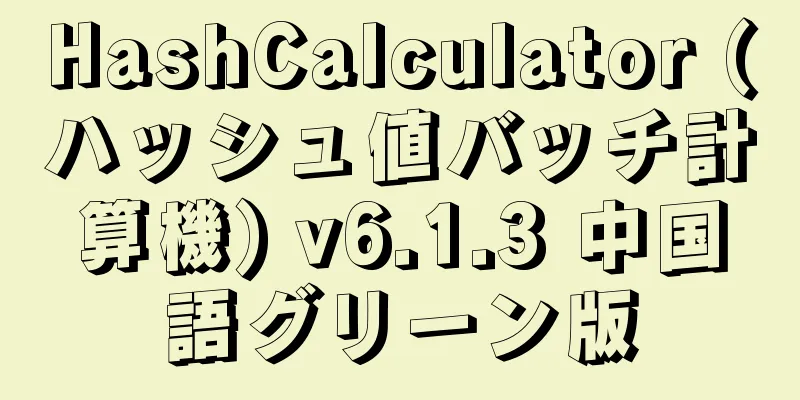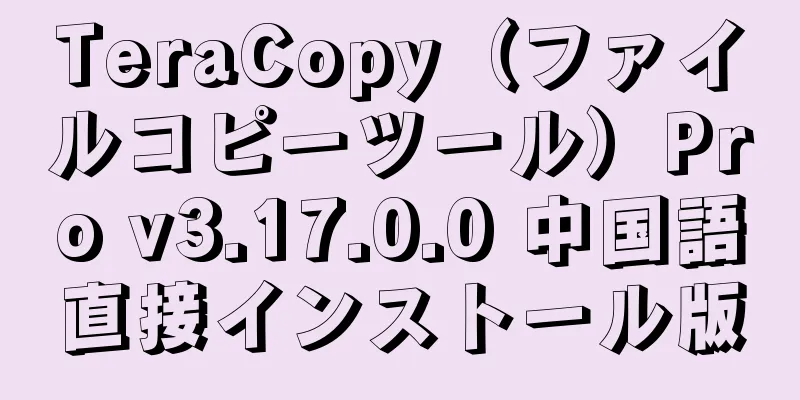新しい Windows バックアップ アプリとは何ですか?使い方は?

|
Windows で利用できるバックアップ オプションは、時間の経過とともに進化してきました。 以前のオプションでは、Windows PC の完全なコピーを作成したり、特定のフォルダーをバックアップしたりできましたが、新しいオプションはクラウド バックアップ オプションに移行しています。 ただし、Microsoft はバックアップの作成と管理のための本格的なアプリケーションをテストしています。 各ファイルを手動でコピーしたり、巨大なシステム イメージを作成したりすることなく、Windows PC の個人データのほとんどのバックアップを 1 つのアプリケーションで管理できます。 アプリがどのように機能し、どのようなデータをバックアップできるか知りたいですか? 見てみましょう。 新しい Windows バックアップ アプリとは何ですか?Windows 11 設定アプリにはすでにバックアップ セクションがあり、すべてのデバイス設定を保存したり、アプリと設定を記憶したり、すべての個人ファイルを OneDrive に保存したりするオプションが提供されています。 Windows バックアップ アプリケーションは、これらすべてのオプションを 1 つのライブラリに 1 つのアプリケーションとしてまとめます。 これにより、ユーザーは設定アプリを開かなくても、バックアップする内容を簡単に選択できるようになります。 必要なファイルと設定をすべてバックアップしたら、OOBE エクスペリエンス ページを使用して回復できます。 Windows PC をインストールまたはリセットするときに Microsoft アカウントにサインインすると表示されます。 Windows バックアップ アプリケーションの使用方法Windows バックアップ アプリは、以前は Canary チャネルと Dev Insider チャネルで利用可能でした。 しかし、現在はベータ チャネルでも利用可能になっています。 PC を Dev チャネルに登録している場合は、Windows バックアップ アプリケーションにアクセスするには、Insider ビルド 22631.2262 に更新する必要があります。 最新の Windows アップデートを確認して、PC にインストールするだけです。 Windows 11 の新しいバックアップ機能 まず、Microsoft アカウントを使用して Windows にログインする必要があります。 現在ローカル アカウントを使用している場合は、続行する前に Windows でローカル アカウントを Microsoft アカウントに変換してください。 また、PC で OneDrive の同期を有効にする必要があります。
これでバックアップ部分は完了です。 PC をリセットしたり、新しい PC に Windows をインストールしたりするたびに、このバックアップを 1 回インポートできます。 Windows 11 をインストールする場合、インストール ページでアカウントにログインするように求められます。 ログインすると、古いコンピューターからデータを復元するオプションが表示されます。 他の PC で Microsoft アカウントを使用しており、それらの PC でバックアップを有効にしている場合は、それらのデバイスからデータを復元するオプションも表示されます。 デバイスのセットアップを完了したら、PC にログインします。 スタート メニューとタスク バーに固定されたすべてのアプリケーション アイコンが表示され、アイコンをクリックしてアプリケーションを復元できます。 Windows では、Microsoft Store で入手できないアプリをダウンロードしてインストールするために、公式 Web サイトに移動します。 Microsoft Store アプリを起動し、[すべて復元] オプションを選択すると、すべての Store アプリを復元することもできます。 Windows バックアップ アプリケーションと従来のバックアップ オプションWindows バックアップ アプリケーションは、すべてのデータを保存するためにクラウド ストレージに依存します。 これにより、OneDrive を通じてファイルにアクセスし、すべての個人設定とアプリケーションを復元することが容易になります。 この機能は、レガシー バックアップ オプションでは使用できません。 完全なシステム イメージを作成してすべてのファイルをバックアップすることはできますが、別の外付けドライブが必要になります。 同様に、ファイル履歴は個人ファイルのバックアップやファイルの複数のバージョンを維持するのに役立ちます。 ただし、ファイル履歴を使用してアプリや設定を復元することはできません。 したがって、クラウド バックアップ方法は、すべてのファイル、設定、および環境設定を定期的にバックアップするのに最適です。 ただし、個人ファイルが多くのスペースを占有している場合は、OneDrive の有料版にアップグレードすることをお勧めします。 もう一つ注意すべき点は、Microsoft Store アプリを復元するのは非常に簡単ですが、サードパーティ製のソフトウェアはすべて失われたままになるということです。 データを復元した後、これらのアプリをすべて手動でインストールする必要があります。 Windowsのバックアップを簡単にするWindows バックアップ アプリを使用することも、設定アプリに移動してそこからバックアップ設定を構成することもできます。 クラウド バックアップと Microsoft アカウントのリンク方法により、新しい PC への移行が簡単になります。 ただし、場合によってはストレージをアップグレードし、サードパーティ製ソフトウェアを手動で再インストールする必要があります。 |
<<: Windows ラップトップまたはデスクトップの古さを調べるにはどうすればいいですか?
>>: Windows または macOS で Chrome シークレット モードを永続的に無効にできますか?
推薦する
xTerminal (オープンソースの無料コマンドターミナル) v1.20.23 中国語グリーンバージョン
xTerminal は、Linux および macOS 上のコンピューターのローカル ターミナルでリ...
DesktopOK (デスクトップアイコン管理ソフト) v11.63 中国語グリーンバージョン
DesktopOK は、デスクトップ アイコンのレイアウトを保存および復元できる無料のデスクトップ ...
USB 安全な取り外し (USB を安全に取り外す) v7.0.5.1320 多言語ポータブル版
USB Safely Remove は、データの損失や損傷を防ぐために外部デバイスを安全にアンインス...
CorelDRAW Technical Suite 2024 v25.2.1.313 中国語クラック版
CorelDRAW Technical Suite は、エンジニアや技術製図者向けに設計されたプロフ...
PotPlayer v1.7.22496.0 / v1.7.22487.0 ベータ版
PotPlayer は、韓国の開発者 BaeDahl が開発した無料のマルチメディア プレーヤー ソ...
Wallhaven(優れた壁紙取得・設定ソフト)v4.4.6
wallhaven.cc は筆者も大好きな壁紙サイトですが、毎回壁紙をダウンロードして保存し、手動...
NSISプラグインチュートリアル集(プラグインリソース対応)v2023.06.30 無料版
このコレクションには、主にチュートリアル、ソース コード、スキル、プラグイン、リソースの 5 つのカ...
米国マイクロソフト社の開発の歴史を簡単にご紹介します
Microsoft の最初のオペレーティング システムは Windows ではなかったことをご存知で...
UltraEdit (テキスト/16進数編集ツール) v31.2.0.41 中国語グリーン版
UltraEdit は非常に強力な編集ツールです。16 進数、テキスト、ASCII コードを編集でき...
Windows 11 Home Edition でグループ ポリシー エディターの機能を復元するにはどうすればよいですか?
Windows コンピュータで問題をトラブルシューティングする場合、上級ユーザーの中には、グループ...
iframe タグの用途は何ですか?動作原理の詳細な分析
ビデオやオーディオなどの外部コンテンツを Web サイトに埋め込む場合、iframe が非常に役立つ...
Wenxun ネットワーク アシスタント (Ping ツール/日付制限の削除) v1.0.5 中国語グリーン版
Wenxun Network Assistant は強力なネットワーク支援ソフトウェアです。特徴1....
NetEase Mail Master公式オリジナルバージョン丨最新バージョンのダウンロード丨バージョン番号5.13.1014
NetEase Mail Master は、複数の電子メール アカウントを管理でき、POP3、SM...
Syncthing (オープンソースのファイル同期ツール) v1.29.2 中国語グリーンバージョン
Syncthing は、複数のデバイス間でファイル、フォルダー、データを同期するために使用できるオー...
ゲーミングCPUを購入する場合、AMDとIntelのどちらを購入すべきでしょうか?ユーザーはどのように選択すべきでしょうか?
ゲーミング デスクトップを構築する場合、最初に選択するのはおそらく CPU ブランドです。従来の I...